Kako da ubrzate rad vašeg laptopa
🕑 4 min čitanja
Ne postoji stvar koja više može da nas izvede iz takta od sporog računara, koji razvlači i najjednostavnije radnje i oduzima nam vreme i živce, smanjuje produktivnost i otežava već mukotrpan rad. Uz naše jednostavne savete, ubrzajte rad svog laptopa i ne kupujte nov računar, dok ne budete sigurni da mu „nema pomoći“.
Zamena laptopa skupa je rabota u koju se ne bi trebalo upuštati pre nego što iscrpite sve ostale opcije. Usporen rad računara može da izazove velike frustracije, ali sačuvajte svoj kućni budžet tako što ćete pre kupovine novog pokušati da produžite život uređaju koji već posedujete, tako što ćete probati da ga ubrzate i „dovedete u red“. Neretko ovo se može postići sa nekoliko jednostavnih koraka, koji su za većinu nas ipak nepoznanica. Za predložene „mere“ nije vam potrebno predznanje, samo malo strpljenja i volje.
1. Unapredite svoj operativni sistem
Prvi i najlogični korak za ubrzanje računara je svakako promena operativnog sistema, pogotovo ako posedujete malo stariji laptop, koji koristi ranije verzije. Poslednja verzija Windowsa, Windows 10, je generalno vrlo stabilna i brža od svojih prethodnika, pa ćete prelaskom na nju dobiti i računar koji mnogo hitrije reaguje na zadate komade.
2. Očistite laptop od prašine
Najveći neprijatelj hardvera svakog računara, a pogotovo laptopa, je prašina. Ova sitna zrnca lako se uvuku u vaš uređaj i „teraju“ ga da se pregreva a samim tim i da usporava svoj rad. Na tržištu postoji veliki broj pomoćnih sredstava, po povoljnoj ceni, koji vam mogu pomoći u tom poslu, poput maramica, sprejeva i specijalizovanih krpa, ali i mehaničkih pomagala. Ako se i posle vašeg deteljnog čišćenja laptop i dalje pregreva, možda ćete morati da ga odnesete na sitan servis, koji bi svakako trebalo obaviti bar jednom u šest meseci, po preporuci stručnjaka (ovaj servis, koji malo košta, znatno zna da produži život računaru). U servisu je potrebno da tražite čišćenje kulera i unutrašnjosti laptopa od prašine. Cena čišćenja prašine sa zamenom termalne paste i gumica je oko 950 dinara i cena je jednaka za sve modele računara.

3. Deinstalirajte nepotrebne aplikacije
Na ovaj posao smo svi navikli, jer nam u mobilnim telefonima stalno ponestaje memorije (verovatno jer čuvamo sto i jednu fotografiju doručka od pre godinu dana, zatrebaće zasigurno). Princip je vrlo sličan kada su i laptopovi u pitanju, sve aplikacije koje ne koristite zauzimaju mesta i usporavaju vas, tako da pažljivo pročešljajte šta je suvišno i deinstalirajte programe koje više ne koristite i obrišite sve prateće podatke vezane za aplikaciju. Ovo se pogotovo odnosi na bloatware programe (programi koji dolaze već instalirani sa kupovinom kompjutera i u Srbiji se uglavnom nalaze u opremi proizvedenoj u Kini, uglavnom su alternativne verzije popularnijih programa). Ovi programi, koje nismo sami instalirali, već su došli sa kompjuterom, nisu štetni, ali su često bespotrebni i zauzimaju i samo popunjavaju vašu internu RAM memoriju.
4. Proverite da li imate viruse
Zlonamerni virusi, koje je lako zapatiti, a teško ukloniti, još su jedan od češćih razloga što vaš kompjuter „oteže“ sa svojim radom. Većina antivirusnih programa, bilo da su plaćeni ili besplatni imaju i opciju uklanjanja bespotrebnih datoteka, pa pokrenite i tu opciju tokom čišćenja i proveravanja laptopa za viruse (CCleaner je posebno delotvoran za obe opcije). Virusi u većini slučajeva, čak i oni koji vam ne zaustave kompjuter u potpunosti, znaju značajno da uspore njihov rad.
5. Uklonite višak fajlova
Hiljadu i jedna fotografija koju čuvate, pogotovo ako ih držite na desktopu, sedam sezona vaše omiljene serije koja se i dalje ne nalazi na popularnim streaming servisima, snimci deteta koje se brćka u moru iz svakog ugla, ozbiljno će znati da ugroze brzinu kompjutera. Napravite reda među fajlovima i uživajte u sređenom kompjuteru koji mnogo brže radi. Ukoliko imate više particija, ona sistemska (obično „C:“) uvek mora imati dovoljno prostora za komotan rad.
6. Nadogradnja RAM memorije
RAM odnosno radna memorija jedna je od najbitnijih stavki za brz i efikasan laptop a najbrže se „potroši“ i popuni. Možete lako proveriti količinu RAM-a kojom raspolažete u ako odete u MyComputer, pronađete opciju „Installed memory“ (RAM) i vidite da li imate manje od 2GB-a, koja su potrebna za normalno fukcionisanje kompjutera. U slučaju da vam stalno ponestaje RAM memorije, biće potrebno nadograditi je, što nije prevelik izdatak.
7. Defragmentirajte disk
U slučaju da koristite stariji laptop, što je uglavnom slučaj kod onih koji prave probleme za brzinom, velika je verovatnoća da se u njemu nalazi HDD mehanički disk, koji je s’ vremena na vreme potrebno defragmentisati, kako bi uređaj povratio deo svoje brzine. Šta taj proces uopšte znači? Defragmentacija spaja „rasute“ datoteke po vašem kompjuteru u logičnije celine, pa će i pristupi tim datotekama postajati mnogo brži.

8. SSD disk
Novije generacije laptopova već dolaze sa ugrađenim SSD internim hard diskom, koji polako u potpunosti zamenjuju HDD mehaničke diskove specifične za starije verzije uređaja. Budete li se odlučili da dodate SSD disk u vaš laptop nećete verovati do koje mere će on ubrzati i olakšati vam rad na kompjuteru. To je korak koji će najviše uticati da vaš stari kompjuter radi pouzadnije i brže nego ikada ranije. Cene ovog diska kreću se od oko 5000 dinara (za 256 GB) pa naviše, a ugradnju ovog hard diska najbolje je prepustiti stručnjacima.
Budeti li iskoristitli sve savete koje smo vam dali, uvereni smo da će vaš „mezimac“ krenuti da prede kao mačka i da leti kao ptić. A posle toga na miru možete da pogledate i sve najuzbudljivije trendove u ovoj godini.
CCLEANER
Kada je čišćenje nepoželjnih fajlova sa kompjutera u pitanju, jedan od najdugoročnijih i najpouzdanijih saveznika korisnicima postao je Ccleaner. Njegovi inicijali CC odnose se na sintagmu Crap Cleaner, što bukvalno znači čišćenje đubreta. Ovaj program ukloniće sve nepotrebne datoteke i keširane podatke sa vašeg uređaja, a korisnicima je dostupna besplatna i premijum verzija.
Pratite nas na našoj Facebook i Instagram stranici.
Povezane vesti
Komentariši objavu
Trenutno nema komentara na ovu temu.


















0